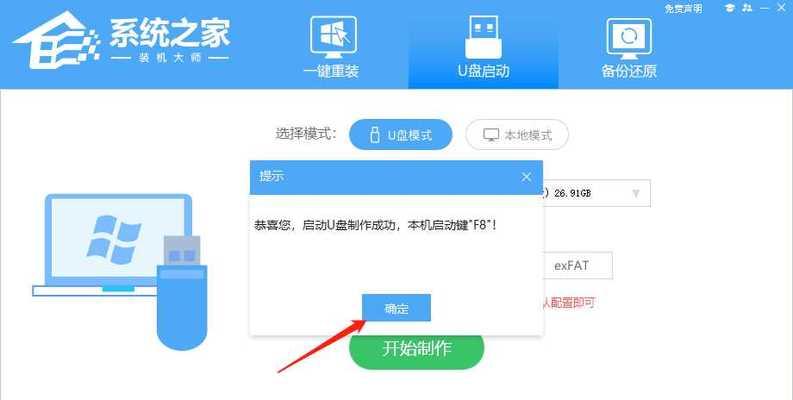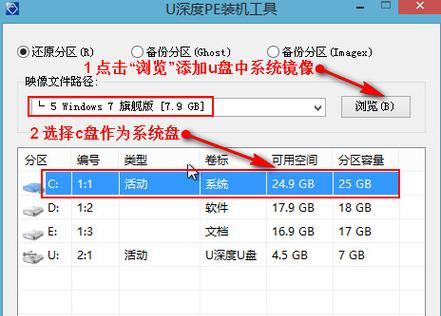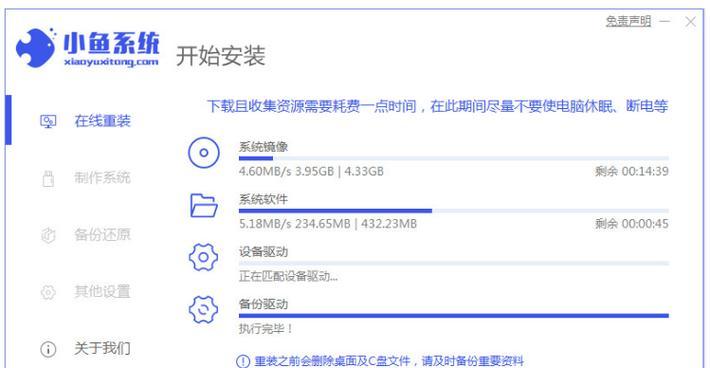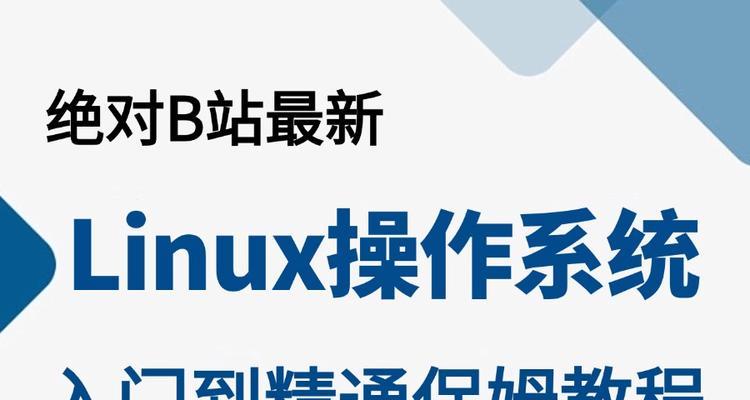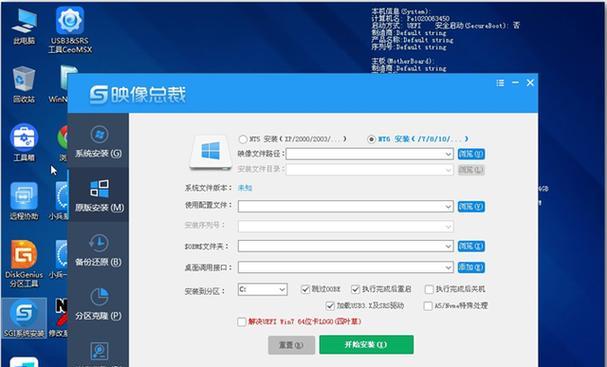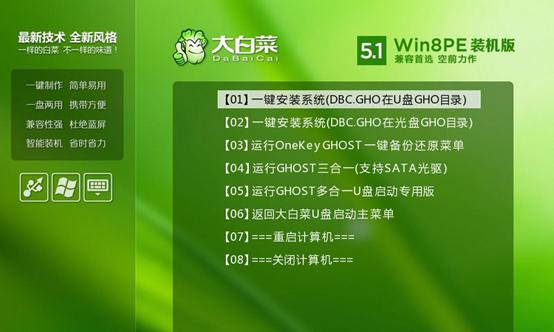在现代科技发展日新月异的时代,电脑操作系统也在不断更新和改进。安装操作系统是使用电脑的第一步,而使用U盘安装操作系统已经成为一种常见的方式。本文将为大家详细介绍如何使用U盘安装操作系统的步骤和注意事项。
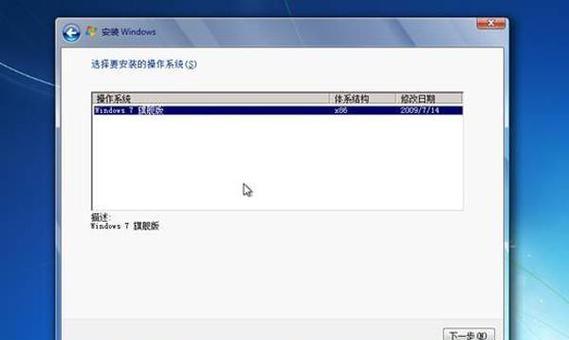
准备所需材料和工具
1.确认你拥有一台需要安装操作系统的电脑。
2.一枚容量足够的U盘。

3.一个可用的电脑,并确保其具备可读取和写入U盘的功能。
4.一份操作系统的安装文件镜像(ISO文件)。
格式化U盘并准备启动盘
1.连接U盘至可用电脑,确保其中不含重要数据,并备份需要保存的文件。

2.打开计算机文件管理器,右键点击U盘并选择“格式化”选项。
3.在弹出的格式化对话框中,选择“FAT32”文件系统,并勾选“快速格式化”选项。
4.点击“开始”按钮,等待格式化过程完成。
制作U盘启动盘
1.下载并安装一个可制作启动盘的软件,如Rufus。
2.打开Rufus软件,并将U盘插入电脑。
3.在Rufus软件中,选择正确的U盘,并在“引导选择”中选择从ISO文件启动。
4.点击“开始”按钮,等待启动盘制作完成。
在目标电脑上安装操作系统
1.关闭目标电脑,将制作好的U盘插入其中。
2.启动目标电脑,同时按下设定键(通常是F2、F8或Delete键)进入BIOS设置界面。
3.在BIOS设置界面中,找到“Boot”或“启动”选项,将U盘设为首选启动设备。
4.保存设置并退出BIOS界面,目标电脑将会自动重启并从U盘启动。
5.按照操作系统安装界面的提示,选择合适的语言、时区和键盘布局等选项。
6.点击“下一步”按钮,阅读并同意用户协议。
7.选择目标安装位置(通常是电脑硬盘),点击“下一步”按钮开始安装操作系统。
8.等待安装过程完成,期间可能需要进行一些设置和配置操作。
9.安装完成后,重启电脑并拔出U盘。
10.重新启动电脑,你将看到全新的操作系统界面。
注意事项
1.在整个安装过程中,请确保电脑和U盘始终保持稳定的供电。
2.在BIOS设置时,请仔细阅读说明并遵循正确的操作步骤。
3.在选择操作系统镜像时,请确保其来源可靠,并核对MD5校验值以确保文件完整。
通过本文的步骤,我们可以轻松使用U盘安装操作系统。准备工作、制作启动盘、目标电脑的BIOS设置以及操作系统的安装过程都需要仔细操作,并遵循正确的步骤和注意事项。希望这篇文章能够帮助到大家,顺利完成操作系统的安装。